文章目录
下载
Ubuntu官网:https://ubuntu.com/
在官网选择Download,这里演示安装桌面版,点击桌面版的22.04版本即可下载。
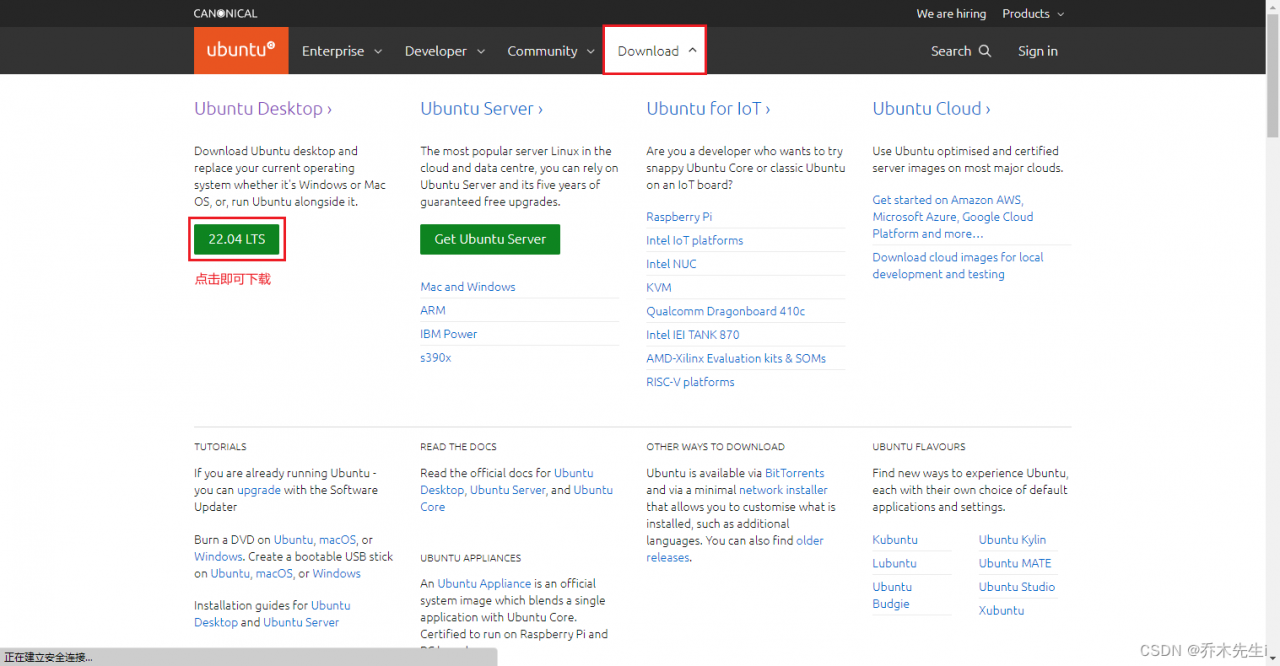
VMware虚拟机安装
新建虚拟机,VMware不会安装的可以参考之前的文章
https://blog.csdn.net/weixin_44895385/article/details/121731240
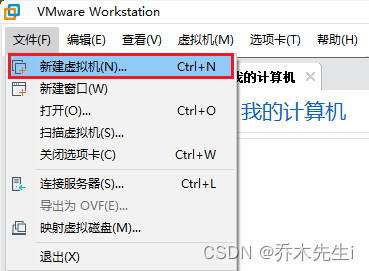
选择典型,下一步
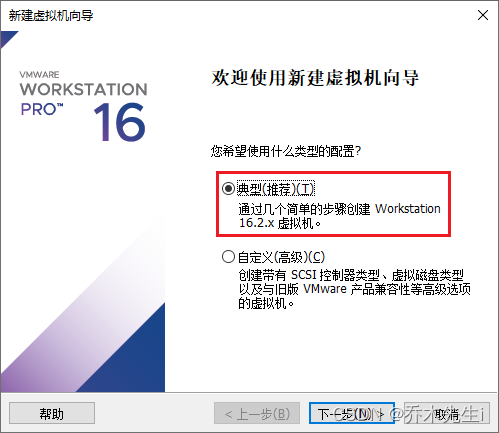
选择刚刚下载的镜像文件,然后下一步
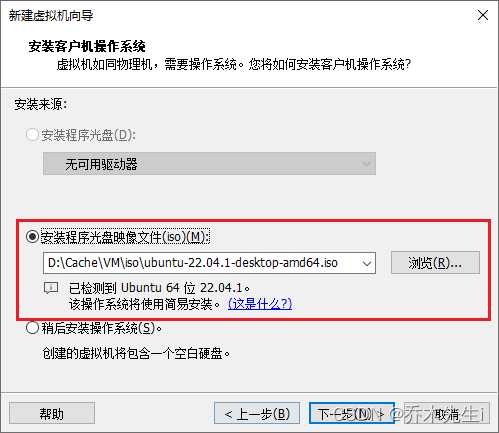
填写这个表单,据我所知这个没啥用,可以随便填,最好是能记住的,万一有用的话…
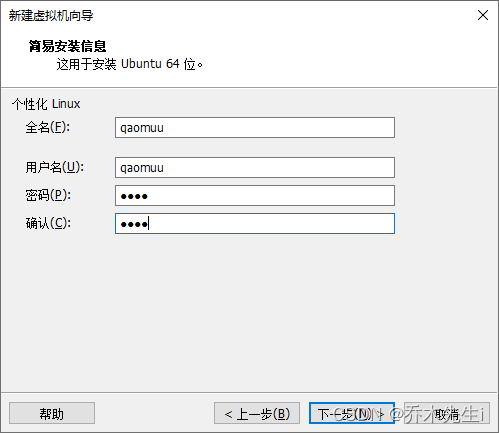
给虚拟机起个名,选择一下位置,然后下一步
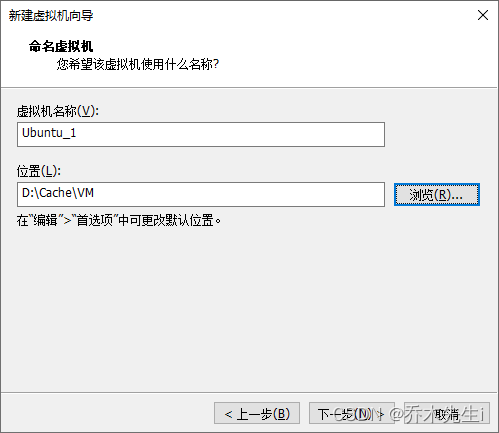
磁盘大小先给默认20G,因为是虚拟机,后面不够了再加
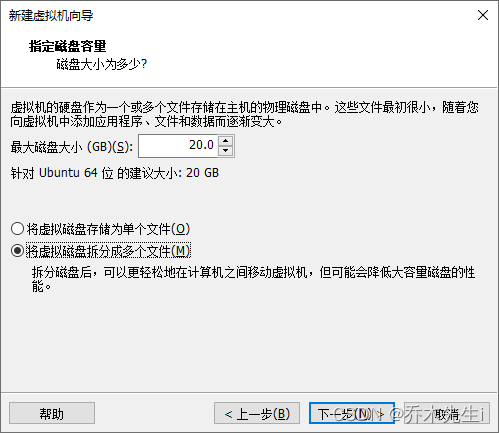
这里,保持默认即可,也可以根据自己的实际情况设置内存和CPU的大小,然后点击完成,就启动虚拟机了。
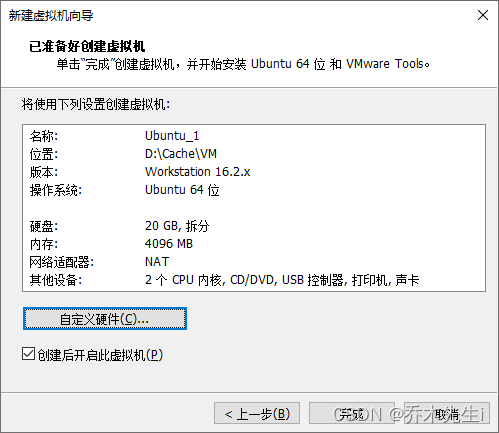
耐心等等,如果鼠标不小心点进去了,可以按键盘ctrl + alt把鼠标切出来
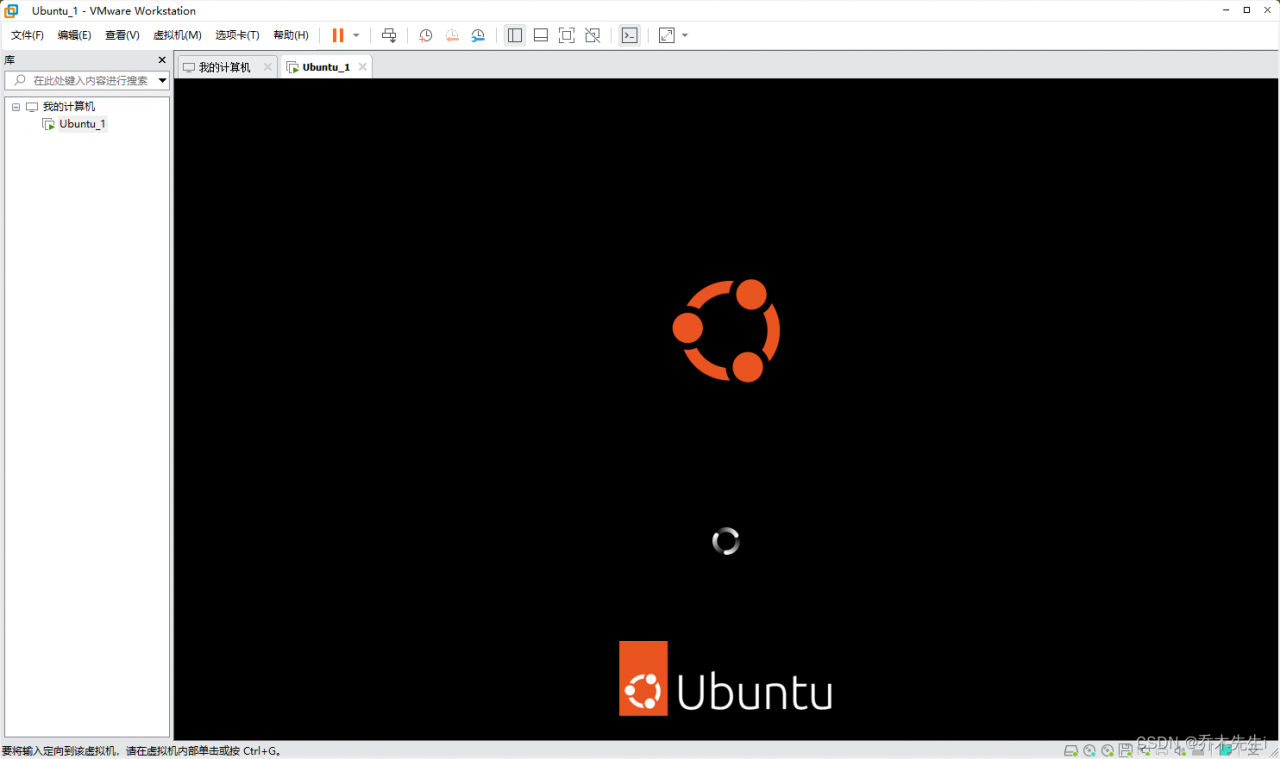
选择中文,然后继续
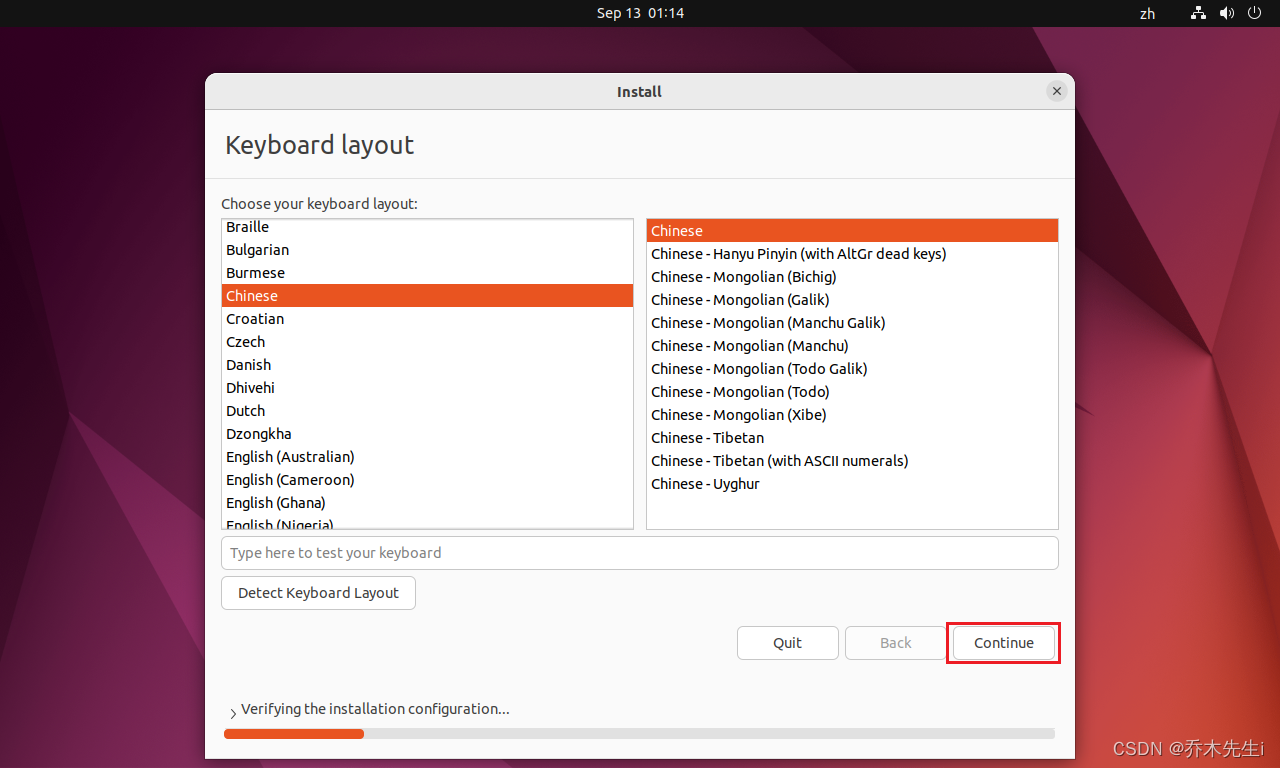
选择最小安装,然后把下载更新取消勾选
我试过一次正常安装,自动装的东西有点多,根据自己需要选
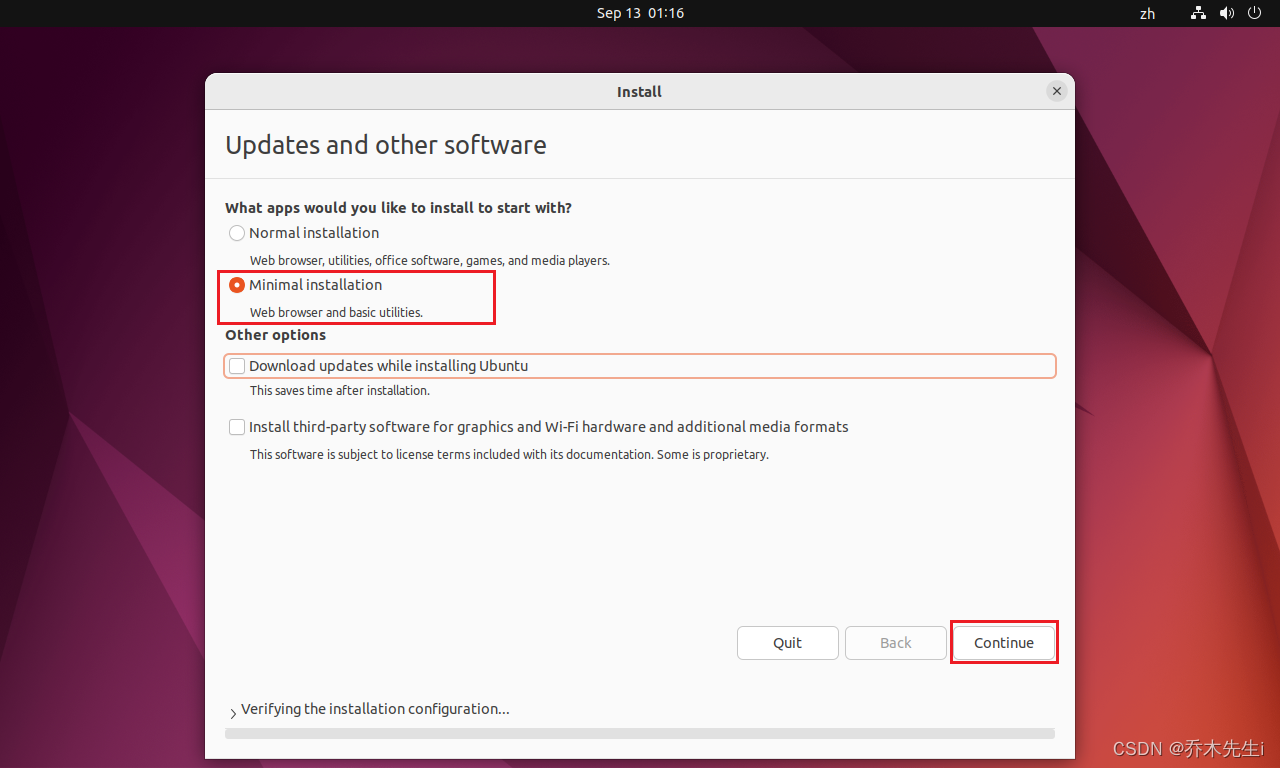
清除整个磁盘并安装ubuntu 。相当于windows下,将win系统安装到C盘,且就一个C盘,没有分区。
其他选项,表示由用户自己定义分区,可以将整个磁盘分为所谓的C盘、D盘的概念。如果是双系统,一定要选择其他选项。
因为是新手,自己分区我表示不是很会,又因为是虚拟机,这里选第一个选项即可。然后点右下角安装。
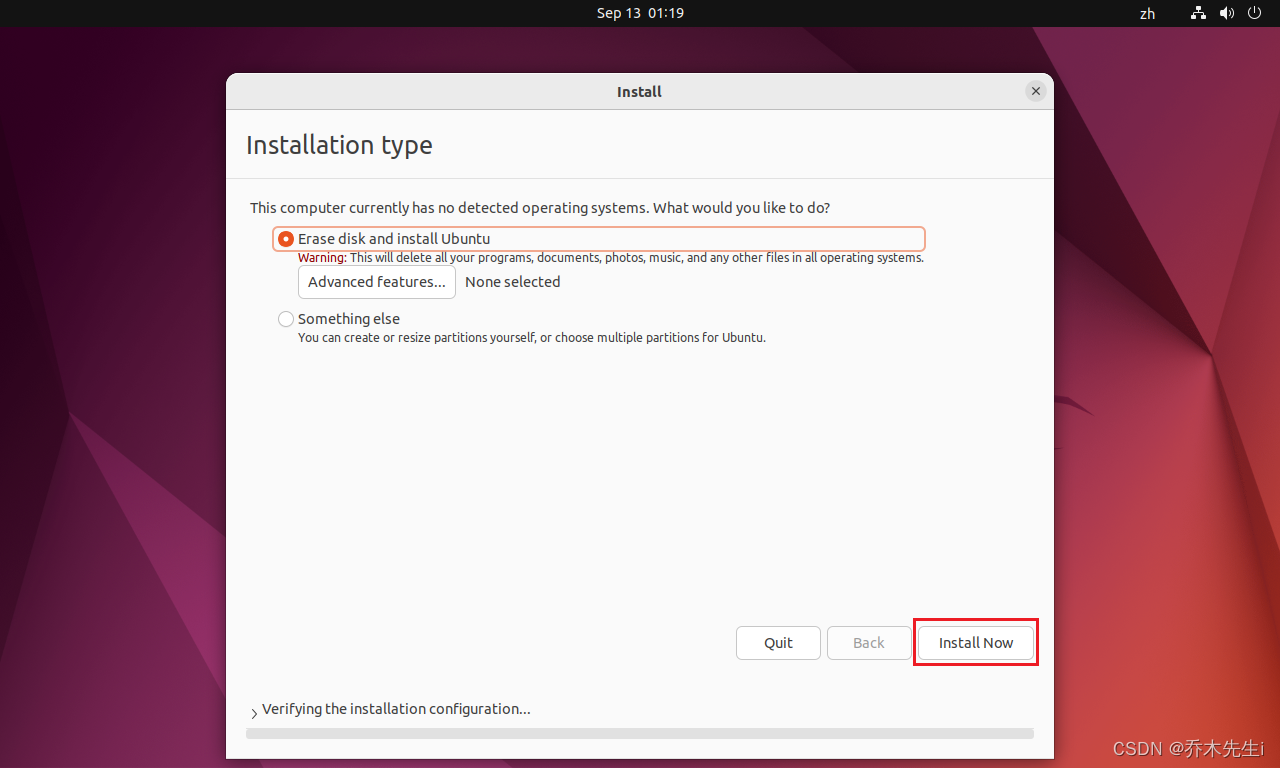
点继续。
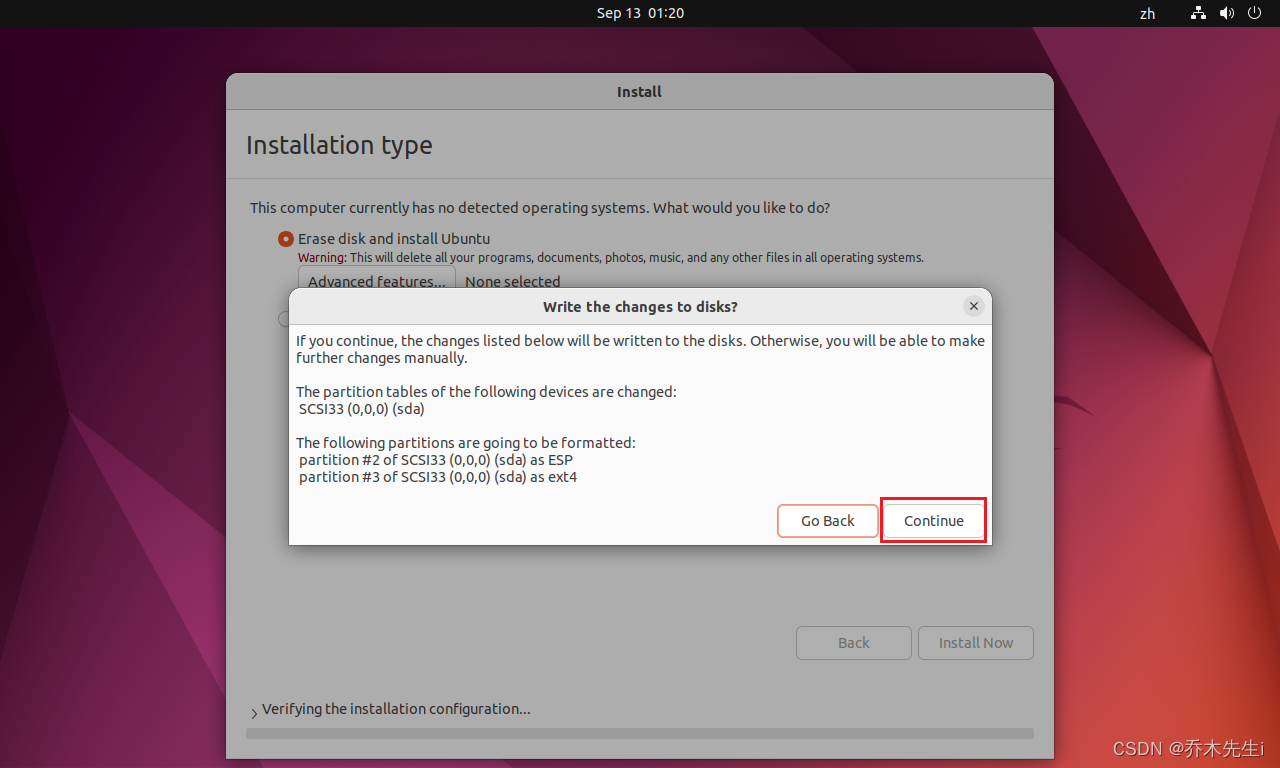
位置选上海,然后下一步
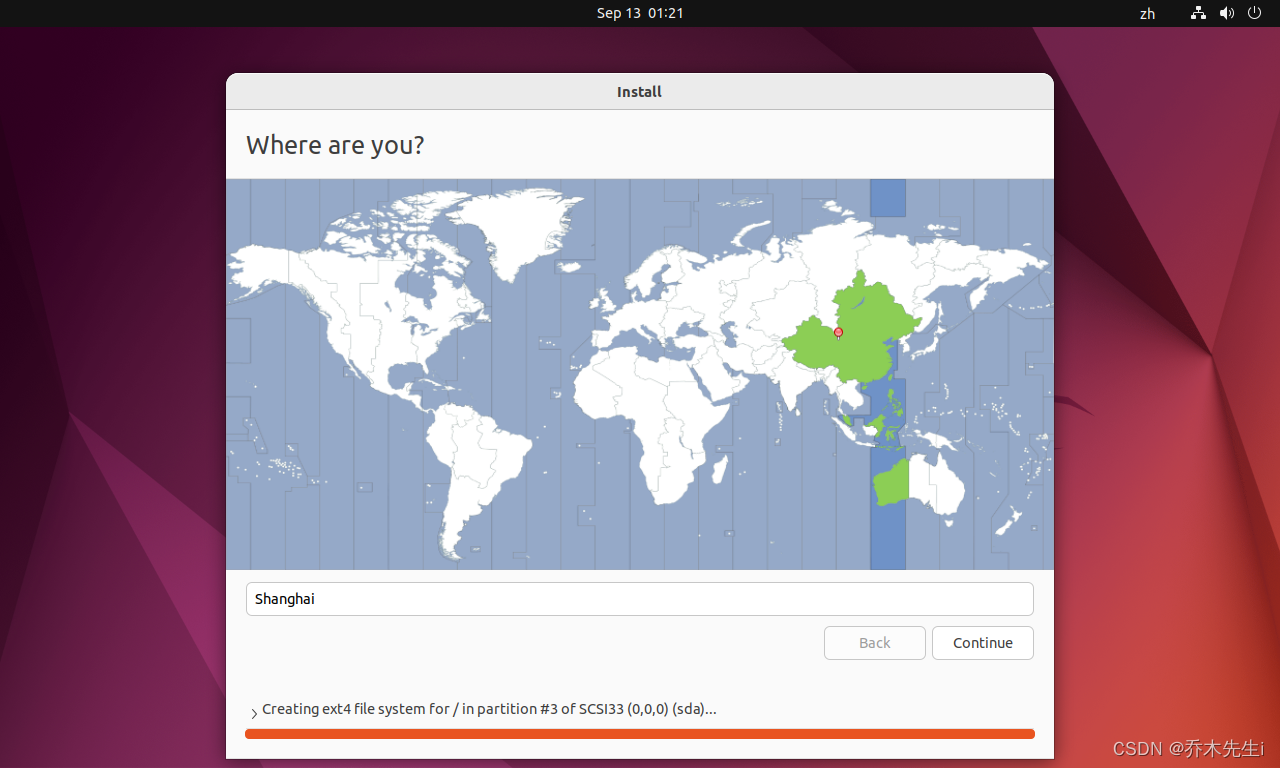
填写用户信息,然后点继续,紧接着就是漫长的等待
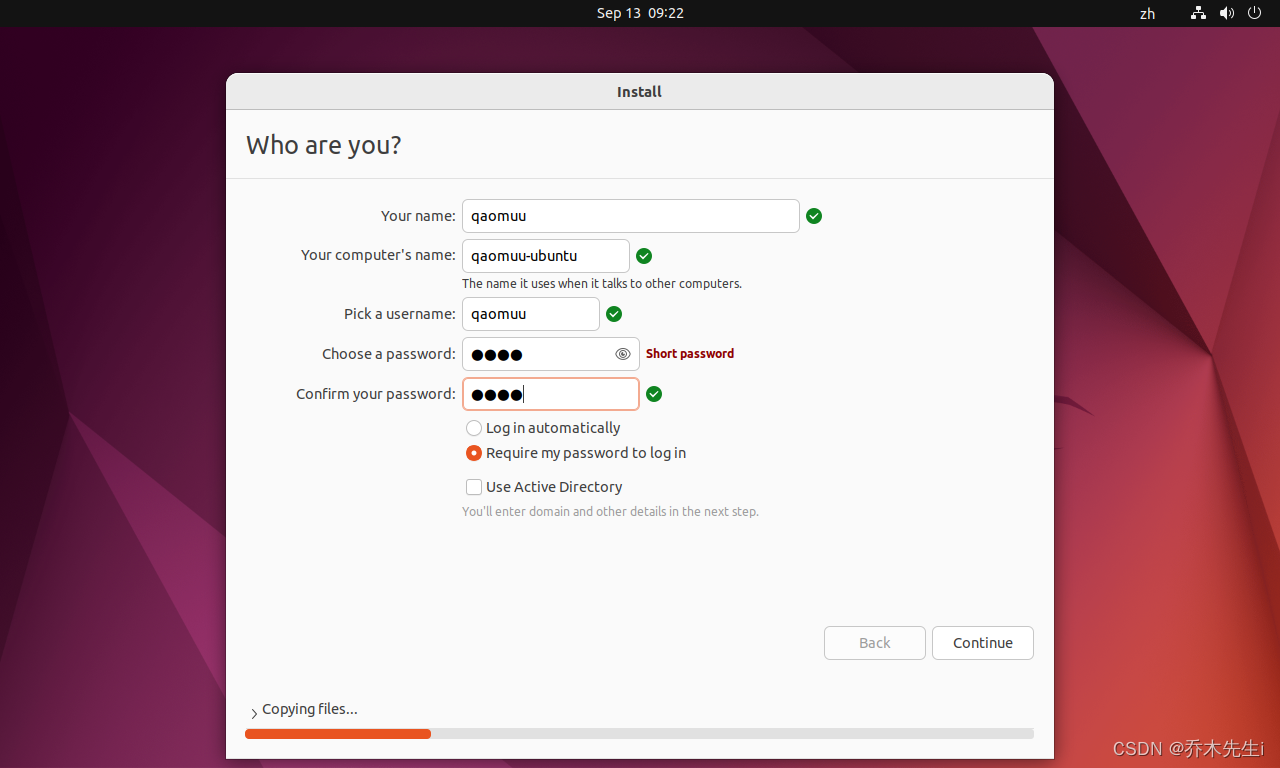
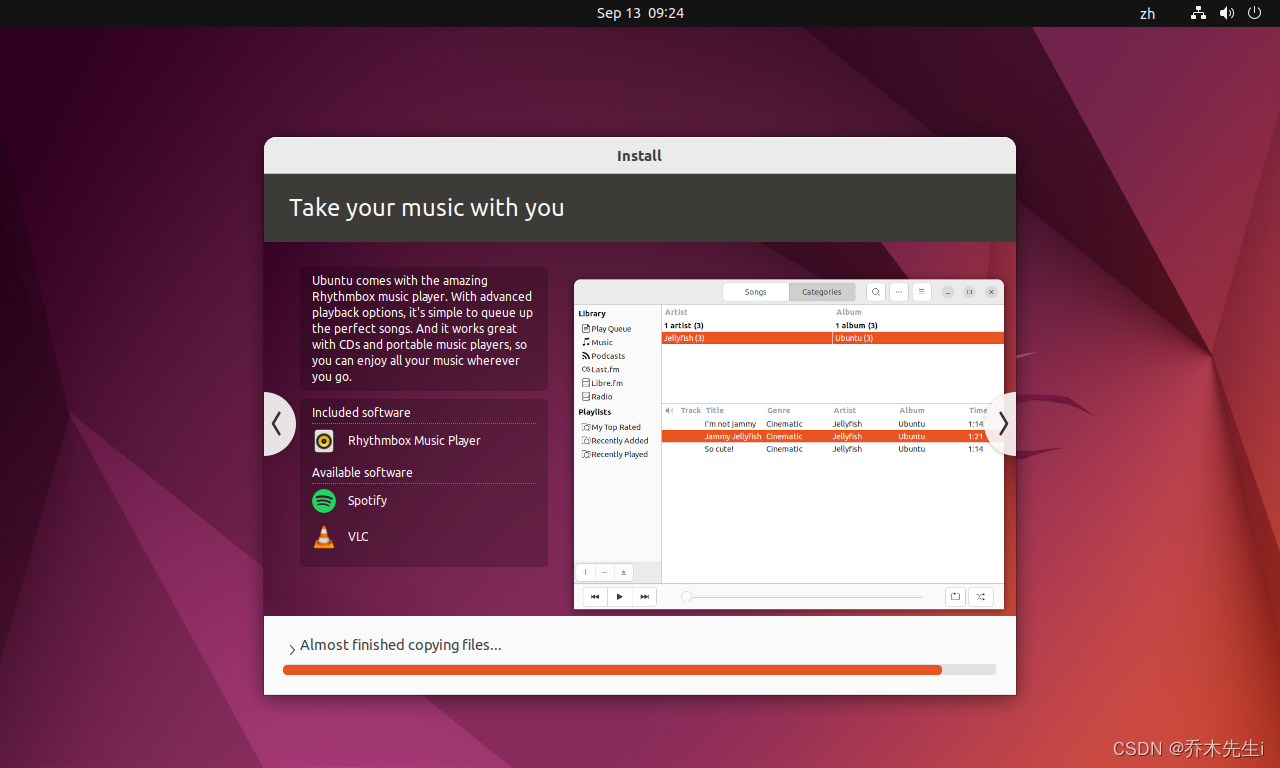
安装好了,重启
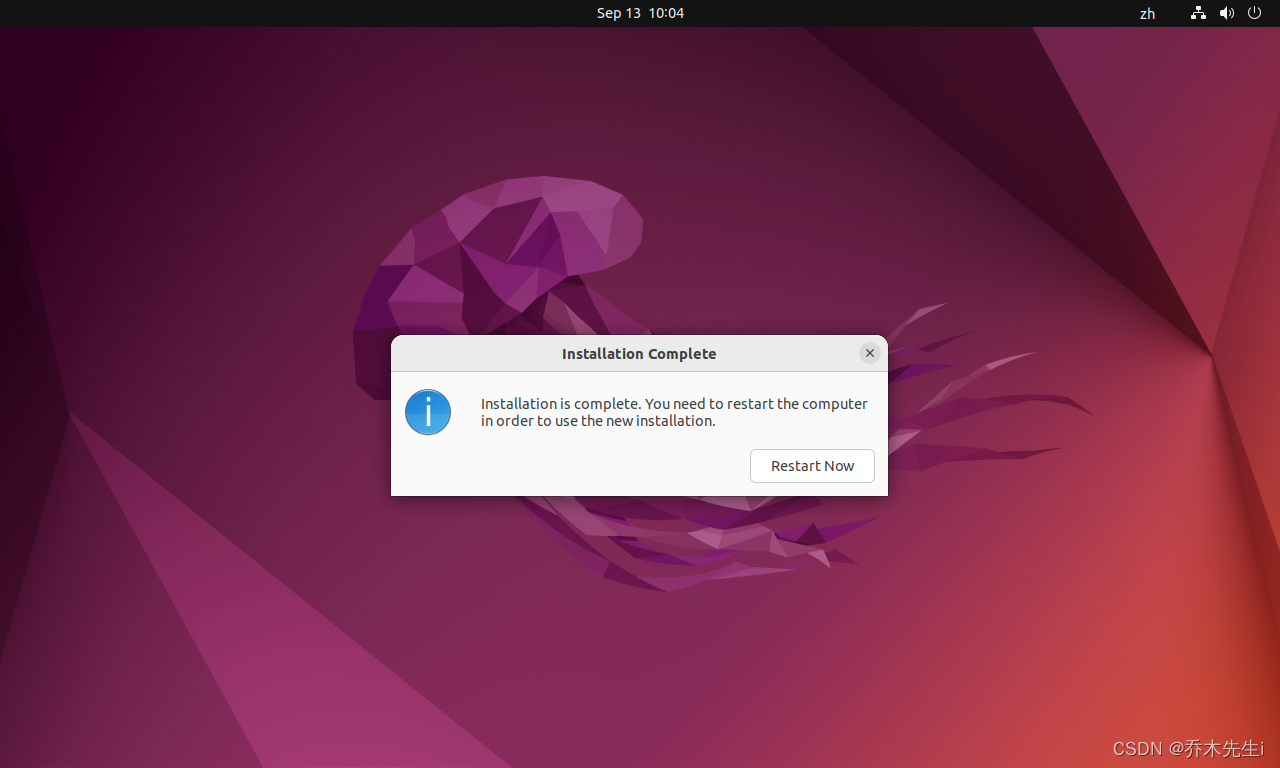
安装好了,设置和优化看后面的文章
其他安装方式后续更新…
版权声明:本文为weixin_44895385原创文章,遵循 CC 4.0 BY-SA 版权协议,转载请附上原文出处链接和本声明。